Преимущества записи звонков в Slack
Легко записывайте и делитесь звонками и совещаниями в Slack
Записывайте важные звонки и совещания в Slack всего несколькими щелчками мыши.
Безопасно делитесь записями с коллегами и клиентами.
Запечатлейте каждый важный момент и никогда ничего не упускайте.
Как записать звонок или совещание в Slack
1. Зарегистрируйтесь для получения бесплатной учетной записи.
2. Откройте свой звонок или совещание в Slack
3. Нажмите «Записать аудио». Это запишет аудио вашего совещания.
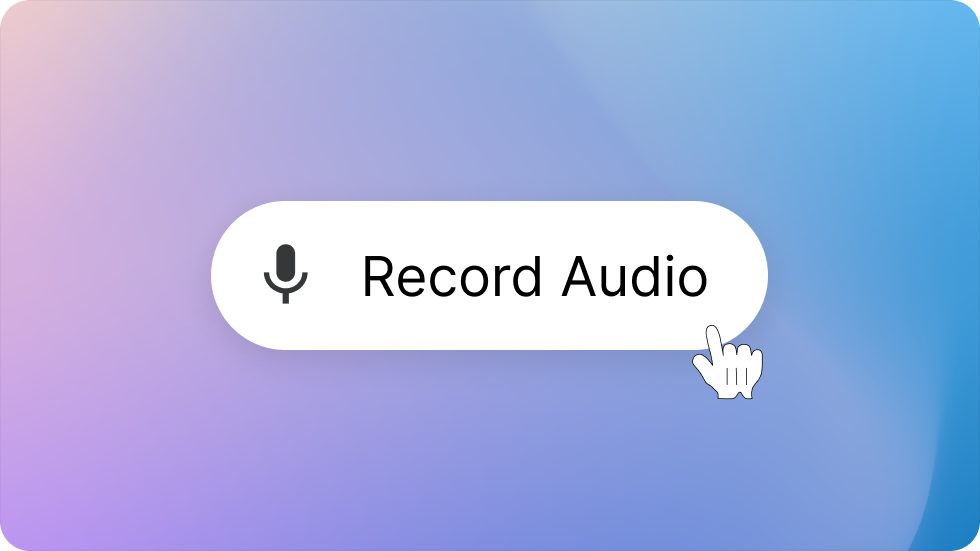
3. Как только ваш звонок или совещание закончится, нажмите кнопку остановки.
.webp)
5. Доступ и использование функций ИИ
ScreenApp сохранит вашу запись Slack в библиотеке вашей учетной записи и автоматически сгенерирует сводки с использованием ИИ и автоматические заметки
Общайтесь со своей записью Slack с помощью ChatGPT, как если бы это был знающий человек. Задавайте такие вопросы, как:
“Какие основные решения были приняты?”
“Суммируйте следующие шаги”
“Можете ли вы перечислить пункты действий для [имя человека]?”
.png)
Дополнительные советы
- Найдите тихое место: Минимизируйте фоновый шум для достижения наилучших результатов транскрипции.
- Подумайте об использовании гарнитуры: Если вы находитесь в общем помещении, гарнитура с микрофоном может улучшить качество звука.
- Просмотрите перед публикацией: Хотя ИИ ScreenApp впечатляет, уделите время просмотру сводки и заметок, чтобы убедиться в их точности, прежде чем делиться ими с другими.
Для кого предназначен инструмент записи звонков Slack от ScreenApp?
Этот инструмент предназначен для всех, кто хочет:
- Легко записывать и сохранять звонки Slack: Захватывайте важные обсуждения и решения для дальнейшего использования.
- Улучшить командную работу: Делитесь записями с членами команды, которые не смогли присутствовать на звонке.
- Повысить продуктивность команды: Транскрибируйте записи для быстрого доступа к ключевым моментам и пунктам действий.
FAQ
Вы записываете звонки и совещания Slack?
Да, инструмент записи звонков Slack от ScreenApp может автоматически записывать все звонки и совещания Slack.
Как записать звонки и совещания Slack?
Просто установите инструмент записи звонков Slack от ScreenApp, и он автоматически начнет записывать все ваши звонки и совещания Slack.
Могу ли я записывать звонки и совещания Slack на своем телефоне?
Да, инструмент записи звонков Slack от ScreenApp доступен как для настольных, так и для мобильных устройств.
Легко ли его использовать?
Да, инструмент записи звонков Slack от ScreenApp очень прост в использовании. Просто установите расширение, и оно автоматически начнет записывать ваши звонки и совещания Slack.
Сколько это стоит?
Инструмент записи звонков Slack от ScreenApp можно использовать бесплатно.
Это безопасно?
Да, инструмент записи звонков Slack от ScreenApp безопасен. Все записи хранятся на наших защищенных серверах.
Могу ли я делиться записями с другими?
Да, вы можете делиться записями с другими через ссылку.
Как долго хранятся записи?
Записи хранятся в течение 30 дней по умолчанию.
Могу ли я удалять записи?
Да, вы можете удалить записи в любое время.
Могу ли я транскрибировать записи?
Да, инструмент записи звонков Slack от ScreenApp может автоматически транскрибировать записи.








